Подключение к сети wi-fi с помощью wps, Подключение к сети wi-fi с самым сильным сигналом – Инструкция по эксплуатации Huawei Mate 8
Страница 138
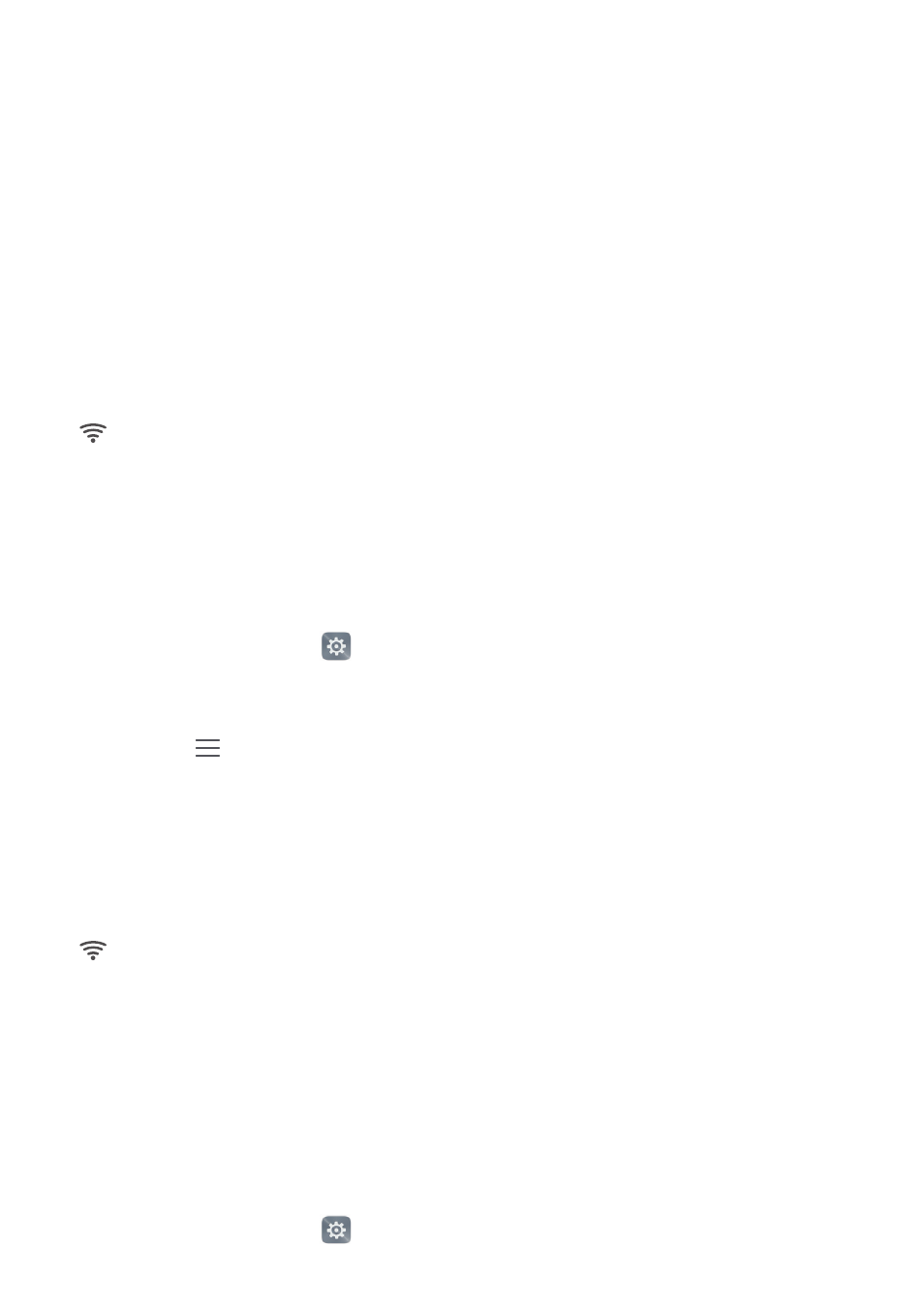
Доступ в Интернет
131
•
Добавление сети Wi-Fi, не отображающейся в списке: Нажмите
Добавить сеть. Следуя инструкциям на экране, задайте настройки и пароль
сети Wi-Fi.
3
Выберите сеть Wi-Fi, к которой хотите подключиться:
•
Если для подключения к сети Wi-Fi не требуется ввести пароль, телефон
подключится к ней автоматически.
•
Если выбрана защищенная сеть Wi-Fi, для подключения к ней введите
пароль и нажмите Подключить.
Когда телефон подключен к сети Wi-Fi, в строке состояния отображается значок
. Телефон запоминает ранее использовавшиеся сети Wi-Fi и подключается
к ним автоматически.
Подключение к сети Wi-Fi с помощью WPS
Технология WPS позволяет подключать телефон к роутеру, поддерживающему
WPS, без ввода пароля.
1
Откройте приложение
Настройки.
2
Нажмите Wi-Fi и включите переключатель Wi-Fi.
3
Нажмите
> Расширенные настройки, затем:
•
Нажмите WPS-соединение и нажмите кнопку WPS на Wi-Fi-роутере.
•
Нажмите Ввод PIN-кода для WPS-соединения, чтобы сгенерировать PIN-код,
затем введите этот PIN-код на Wi-Fi-роутере.
Когда телефон подключен к сети Wi-Fi, в строке состояния отображается значок
. Телефон запоминает ранее использовавшиеся сети Wi-Fi и подключается
к ним автоматически.
Подключение к сети Wi-Fi с самым сильным сигналом
При включении функции Wi-Fi+ телефон автоматически подключается к сети Wi-
Fi с самым сильным сигналом. Когда мобильная передача данных включена,
телефон автоматически переключается на мобильную сеть передачи данных,
если сигнал сети Wi-Fi слишком слабый для работы интернет-соединения.
1
Откройте приложение
Настройки.